ዝርዝር ሁኔታ:
- አቅርቦቶች
- ደረጃ 1 ደረጃ 1 Fswebcam ን ይጫኑ
- ደረጃ 2 ደረጃ 2 የባሽ ስክሪፕት እና ራስ -ሰር ፍጠር
- ደረጃ 3 ደረጃ 3 ምስሎችዎን ይፈትሹ
- ደረጃ 4: ደረጃ 4 ቪዲዮውን ኢንኮዲንግ እና ማጫወት
- ደረጃ 5 - ደረጃ 5 - ወደ ፒ የርቀት መዳረሻ
- ደረጃ 6 ደረጃ 6 የውጤት ቪዲዮዎች

ቪዲዮ: የጊዜ ክፍተት ካሜራ ሪግ 6 ደረጃዎች

2024 ደራሲ ደራሲ: John Day | [email protected]. ለመጨረሻ ጊዜ የተሻሻለው: 2024-01-31 10:16

የእኔ የጊዜ ማለቂያ መሣሪያ የመጀመሪያ ጂን 'ፒ + በጣም ርካሽ የዩኤስቢ ዌብካም + ነፃ ማቆሚያ (ቢፖድ) ይጠቀማል። የእኔ የግንባታ መመዘኛዎች አካል ቀደም ሲል ያገኘኋቸውን ነገሮች እንደገና መጠቀም/ማሻሻል ነው ፣ አለበለዚያ እኔ ወጥቼ የፒ ካሜራ ሞጁሉን ገዝቼ ይህንን የፕሮጀክት መመሪያ እጠቀም ነበር። ኦህ.. እና ሁሉም በተርሚናል በኩል መሮጥ ነበረበት - አብዛኛው/ሁሉም የልጥፍ ማቀነባበሪያው በርቀት (ራስ -አልባ) ፣ ወይም አውታረ መረብን አለመጠቀም እንደሚገመት።
አቅርቦቶች
ወጪዎች እና መሣሪያዎች;
- አርፒ 1 ኛ ዘፍ = £ 5: 00
- 16 ጊባ ኤስዲ ካርድ = £ 5: 00
- የኃይል አቅርቦት = £ 4: 00
- የዩኤስቢ ድር ካሜራ = £ 1: 00
- CAT5 ኤተርኔት ገመድ = ነፃ
- Bipod = ነፃ
ደረጃ 1 ደረጃ 1 Fswebcam ን ይጫኑ


ማሳሰቢያ: እኔ የአሁኑን ስርዓተ ክወና Raspbian ን (Buster ዴስክቶፕ ስሪት) ን በንፁህ ጭነት የ 16Gb ኤስዲ ካርድ እጠቀም ነበር። ካርዶቼን ለማብራት Etcher እጠቀማለሁ።
በዚህ የ RPi ሰነድ ውስጥ እንደተገለፀው fswebcam ን በመጫን ይጀምሩ።
sudo apt install fswebcam ን ይጫኑ
ርካሽ/ትርፍ የድር ካሜራዎን ይሰኩ እና በመጠቀም ይሞክሩት
fswebcam -r 800X600 image.jpg
ያ እሺ የሚሰራ ከሆነ ፣ ብዙ ምስሎችዎን ለመያዝ ማውጫ ይፍጠሩ።
mkdir የድር ካሜራ
ደረጃ 2 ደረጃ 2 የባሽ ስክሪፕት እና ራስ -ሰር ፍጠር
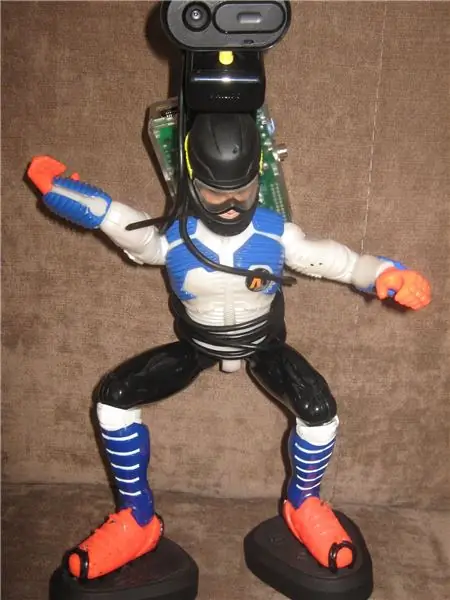
ሁሉም ትዕዛዞች የተርሚናል መስኮት / የትእዛዝ መስመርን በመጠቀም ተከናውነዋል።
በናኖ ውስጥ (webcam.sh ተብሎ የሚጠራ) የባሽ ስክሪፕት ይፍጠሩ። በመተየብ ባዶውን ፋይል ይፍጠሩ
nano webcam.sh
የተጠናቀቀው የባሽ ስክሪፕት
#!/ቢን/ባሽ
DATE = $ (ቀን +"%Y-%m-%d_%H%M")
fswebcam -r 800x600 -ያለ -ሰንደቅ/ቤት /pi/webcam/$DATE.jpg
ተግባራዊ ለማድረግ ይህንን ትእዛዝ ይጠቀሙ
chmod +x webcam.sh
ይህንን ትእዛዝ በመጠቀም ስክሪፕቱን ይሞክሩ
./webcam.sh
ክሮን በመጠቀም ሂደቱን በራስ -ሰር ያድርጉ (እዚህ ጥሩ ማብራሪያ)።
በትእዛዝ መስመሩ ውስጥ የሚከተለውን ትዕዛዝ ይተይቡ ፣ ወደዚያ ፋይል ግርጌ ይሂዱ እና በሁለተኛው ትዕዛዝ ውስጥ ይተይቡ
crontab -e
* * * * * /home/pi/webcam.sh 2> & 1
ሁሉንም ሀሳብ ለእርስዎ የሚያደርግ ምቹ የመስመር ላይ crontab ጄኔሬተር አለ-
የጽሑፍ አርታኢውን ያስቀምጡ እና ይውጡ። እንደገና ያስነሱ ፣ የድር ካሜራዎን ያዘጋጁ እና ይሂዱ። ይህ ስክሪፕት በየሁለት ሰከንዶች (ዕለታዊ) በሬስ 800X600 ላይ ሁሉ በድር ካሜራ አቃፊዎ ውስጥ ተጥሎ ልዩ በሆነ ጊዜ የታተመ የፋይል ስም ይወስዳል።
ደረጃ 3 ደረጃ 3 ምስሎችዎን ይፈትሹ

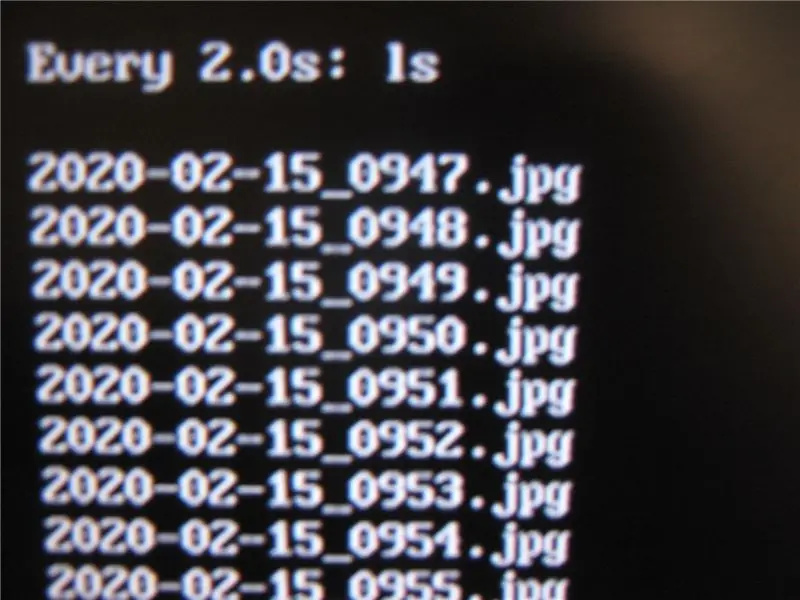
በድር ካሜራ አቃፊ ዓይነት ውስጥ ፦
ይመልከቱ ls
ይህ የአቃፊ ይዘቶችን በእውነተኛ ጊዜ ዝመና ያሳያል።
የትእዛዝ መስመርን (ከኮድ (ኮድ) በፊት ለመፈተሽ) ምስሎቹን (አንዳንድ) ምስሎችን ለማሽከርከር ፈጣን መንገድ ፈልጌ ነበር። ተይብ ፦
sudo apt-get ዝማኔ
ሁሉንም ጥያቄዎች ይቀበሉ
ከዚያ ይተይቡ
sudo apt -get -y ጫን fbi
ፈጣን (በአንድ ምስል 1 ሰከንድ) የስላይድ ትዕይንት ለመጫወት አገባቡን ይጠቀሙ (ከተቆጣጣሪ ጋር ሲገናኝ) fbi -a -t 1 *.jpg
ማስታወሻ “ኤፍቢአይ የሚሠራው ሌላ ግራፊክ በይነገጽ ሳይሠራ ከትእዛዝ መስመሩ ብቻ ነው። ስለዚህ በቀጥታ ወደ የትእዛዝ መስመር ከጫኑ በጥሩ ሁኔታ ይሠራል። ወደ ዴስክቶፕ ከገቡ እና ከዚያ የተርሚናል መስኮት ከተጠቀሙ አይሆንም።
ለዚህ ማስታወሻ እና ለ fbi ሀሳብ ለ Raspberrypi-spy guy ምስጋና ይገባል።
ደረጃ 4: ደረጃ 4 ቪዲዮውን ኢንኮዲንግ እና ማጫወት

FFMPEG ን ይጫኑ - ይህ ከባድ የቪዲዮ አርትዕ ኪት ነው። FFMPEG ከትእዛዝ መስመሩ (ምን እየሰሩ እንደሆነ ካወቁ) ሊከራከር ይችላል። ጫን ፦
sudo apt-get install ffmpeg ን ይጫኑ
የእርስዎን jpegs ወደ ፊልም ይለውጡ አገባቡን ይጠቀሙ - በድር ካሜራ ማውጫ ውስጥ
ድመት *-j.webp" />
ስለዚህ ይህ የ jpegs ዝርዝርን ወደ ffmepg ወደ ውጭ ያወጣል ፣ በ 20 ክፈፍ ፣ እስከሚጨርስ የቪዲዮ ውፅዓት.mkv ወይም mpg/mp4 ፣ ወዘተ.. የቪድዮዎን ውጤት ለመቀየር መቀያየሪያዎችን በመጠቀም ማስተካከል የሚችሏቸው ብዙ ተጨማሪ ተለዋዋጮች አሉ!
ይህ እኔ ያገኘሁት በጣም ቀላሉ ዘዴ ነበር - እና በርዕሱ ላይ ላለው ቪዲዮ ለሉቃስ ስሚዝ ምስጋና ማቅረብ አለበት። ሌሎች ዘዴዎች አሉ ፣ እና የ ffmpeg እገዛ ገጾች እንዲሁ አንዳንድ ጥሩ ምሳሌዎችን ይሰጣሉ።
ቪዲዮውን ከትእዛዝ መስመር ለማጫወት ፣ የ VLC ሚዲያ ማጫወቻን እጠቀማለሁ።
በመተየብ ይህንን ያድርጉ
vlc --zoom 0.5 -የወለል ቪዲዮ.mkv
ስክሪፕቱን ለማቋረጥ CTRL + C ን እስኪያጫኑ ድረስ ይህ በ 0.5 ልኬት የተከፈተ ቪዲዮን ያጫውታል። ወደ ዴስክቶፕ ሞድ (ጅምር) ከሄዱ እና የተርሚናል መስኮት ከከፈቱ ይህ በተሻለ እንደሚሰራ አግኝቻለሁ። አለበለዚያ የድሮው የፒአይ ስሪቶች ከትላልቅ / ሠላም ቪዲዮዎች ፍሬሞችን ይጥላሉ። የ VLC ሚዲያ ማጫወቻ ከተለዋዋጭ መስኮት ለመሮጥ ከ ffmpeg ጋር ተመሳሳይ የሆነ አጠቃላይ የትእዛዝ ስብስብ አለው።
ደረጃ 5 - ደረጃ 5 - ወደ ፒ የርቀት መዳረሻ


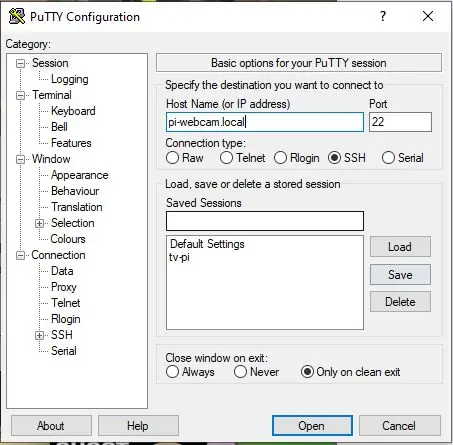
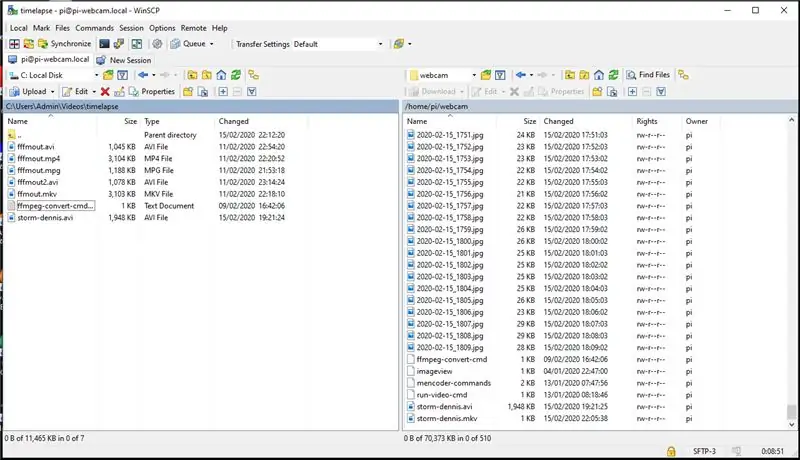
እስክሪፕቶችን ለማሄድ ፒይውን ይዝጉ እና ፋይሎችን ያስተላልፉ እኔ ሁለት የዊንዶውስ መተግበሪያዎችን እና የ CAT 5 ኤተርኔት ገመድ ተጠቅሜያለሁ።
ፈጣን እና ቀላል መንገድን እንደሚሰጥ በማሰብ ወደ ፒ (ፒ) መድረስ ተደረገ። በአንዳንድ አጋጣሚዎች (ያለ አውታረ መረብ) የካሜራዬን መወጣጫ በፎቅ ውስጥ አሰብኩ። ስለዚህ የማይንቀሳቀስ የአይፒ አድራሻ እስኪያዘጋጅ እና የስልክ ትኩስ ቦታ እስክጠቀም ድረስ አካላዊ ግንኙነት ተስማሚ ይመስል ነበር!
ስለዚህ በቀላሉ ገመዱን ወደ ፒ እና ላፕቶፕ/ፒሲዎ ያስገቡ። እነዚህን ሁለት ነፃ ሶፍትዌሮች ይጫኑ
- Tyቲ
- WinSCP
እኔ የ ffmeg እስክሪፕቶችን ለማሄድ እና ፒን (የሱዶ መዝጋት አሁን) Putቲን ተጠቀምኩ። በዊንዶውስ ፒሲዎ ላይ Putty ን ያስነሱ። በአስተናጋጅ ስም በአይፒ ስምዎ ስም ይተይቡ። ማለትም የእኔ ነው -
pi-webcam.local
ክፈት የሚለውን ቁልፍ ጠቅ ያድርጉ ፣ ከዚያ የስም እና የይለፍ ቃል ጥያቄዎችን ይከተሉ። ከዚያ እስክሪፕቶችን ለማሄድ እና ማውጫዎችን ለማሰስ ፍጹም በሆነ ተርሚናል ደረጃ ላይ ወደ ፒ ውስጥ ነዎት።
ቪዲዮዎቹን ከፒ ወደ የእኔ ላፕቶፕ ለመቅዳት ወይም ለማንቀሳቀስ WinSCP ን እጠቀም ነበር። በፒ.ኦ.ኦ አድራሻ አድራሻዎን ከማስገባት እና የ Pi ይለፍ ቃልዎን ለማስገባት ጥያቄውን ከመከተል አንፃር ይህ በተመሳሳይ ሁኔታ ይሠራል።
ከዚያ በቀላሉ ፋይሎችን ከእርስዎ ፒ (ቀኝ) ወደ ዊንዶውስ ላፕቶፕዎ (ግራ) ይጎትቱ።
ደረጃ 6 ደረጃ 6 የውጤት ቪዲዮዎች

እኔ የሞከርኳቸው ሁለቱ ምሳሌዎች ፣ ከዚህ በታች ቀርበዋል። ሁለቱም እንደ *.mkv ተሰጥተዋል ፣ ይህም ጥሩ ውጤት እንደሰጠ። *. Mpg/Mpeg የቪዲዮ ቅርጸት ተተክቷል። ሁለቱም ቪዲዮዎች በግራጫ አውሎ ነፋስ ቀናት ተይዘዋል - ስለዚህ ግልፅነት ሊተላለፍ የሚችል ነው። Jpgs በ 650X480 ተያዙ። ቪዲዮዎችን በሚሰጡበት ጊዜ በከፍተኛ የ rez jpegs እና በተለያዩ የክፈፍ ተመኖች እሞክራለሁ።
በመንገድ ላይ ላደረጉት እርዳታ አንዲ እና ኤሚሊ @ ቴልፎርድ ማከስፔስ እናመሰግናለን።
የሚመከር:
የ ESP32-CAM ቦርድ በመጠቀም የጊዜ ማለፊያ ካሜራ 6 ደረጃዎች

የ ESP32-CAM ቦርድ በመጠቀም የጊዜ ማለፊያ ካሜራ-ይህ ፕሮጀክት በቀድሞው የዲጂታል ምስል ካሜራ ፕሮጀክት ላይ ይገነባል እና የ ESP32-CAM ቦርድን በመጠቀም የጊዜ ማለፊያ ካሜራ እንገነባለን። ሁሉም ምስሎች በቅደም ተከተል ወደ ማይክሮ ኤስዲ ካርድ ይቀመጣሉ እና ፖምን ለማዳን የሚረዳ ምስል ከወሰዱ በኋላ ቦርዱ ይተኛል
Raspberry Pi ን በመጠቀም ቀላል የጊዜ ማለፊያ ካሜራ 3 ደረጃዎች

Raspberry Pi ን በመጠቀም ቀላል የጊዜ ማለፊያ ካሜራ-ይህ ልጥፍ Raspberry Pi ን በመጠቀም ቀለል ያለ የጊዜ ማለፊያ ካሜራ እንዴት መገንባት እንደሚችሉ ያሳይዎታል። ጥራት ፣ ቆይታ እና ጊዜ በስክሪፕቱ ውስጥ በቀላሉ ሊዘመን ይችላል። እኛ የ ESP32-CAM ሰሌዳ በመጠቀም ግን ተመሳሳይ ነገር ፈጥረናል ፣ ግን Raspberry Pi ካሜራ
የጊዜ ኪዩብ - አርዱinoኖ የጊዜ መከታተያ መግብር 6 ደረጃዎች

የጊዜ ኪዩብ - አርዱinoኖ የጊዜ መከታተያ መግብር -አንዳንድ ዘመናዊ የኩብ መግብርን በመገልበጥ የጊዜ ክስተቶችን ለመከታተል ቀላል ግን በእውነት ጠቃሚ የአርዱዲኖ ፕሮጀክት ላቀርብዎት እፈልጋለሁ። ወደ «ሥራ» ገልብጥ >; " ተማር " >; " ሙዚቃዎች " >; " እረፍት " ጎን እና እሱ ይቆጥራል
የከፍተኛ ጥንካሬ የጊዜ ክፍተት ስልጠና (HIIT) ሰዓት ቆጣሪ 3 ደረጃዎች
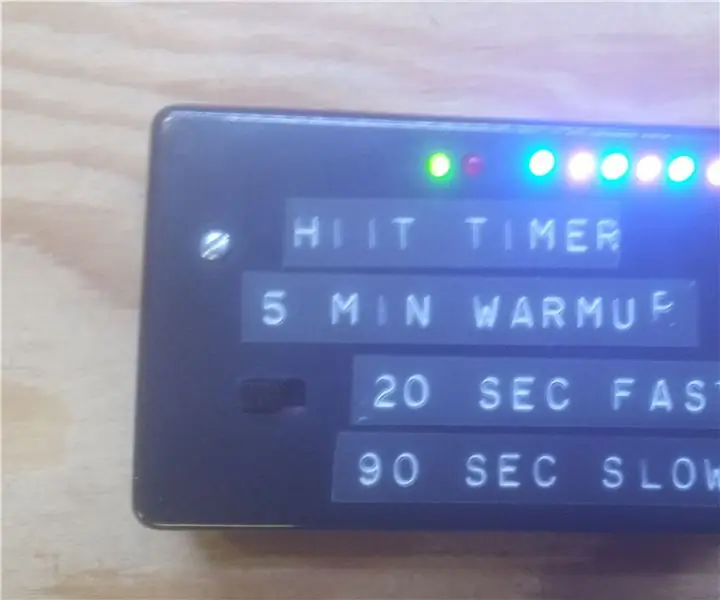
የከፍተኛ ጥንካሬ የጊዜ ክፍተት ሥልጠና (HIIT) ሰዓት ቆጣሪ - እኔ በኖርኩበት ፣ ቀዝቃዛዎቹ ወራቶች ለዘላለም የሚቀጥሉ ይመስላሉ ስለዚህ በቤት ውስጥ የሚጠብቀኝ የአካል ብቃት እንቅስቃሴ መንገድ መፈለግ አለብኝ። ወደ ጂምናዚየም ለመሄድ አቅም ነበረኝ ግን በጣም ብዙ ጊዜ ይወስዳል ፣ አሮጌውን ሰውነቴን በአደባባይ ማሳየት ነበረብኝ ፣ እና ማየት አልችልም
የግድግዳ ሰዓት የሚያበራ እጆች እና የጊዜ ክፍተት አመልካቾች እንዴት እንደሚሰጡ -14 ደረጃዎች (ከስዕሎች ጋር)

ለግድግዳ ሰዓት የሚያበራ እጆች እና የጊዜ ክፍተት አመልካቾች እንዴት እንደሚሰጡ -የመኝታ ክፍል የግድግዳ ሰዓት በብርሃን እጆች እና በአምስት ደቂቃ እና በሩብ ሰዓት ክፍተቶች ማሳያ እንፈልግ ነበር። ከአልጋው ላይ ያለ ምንም ጥረት ሊነበብ እና ብሩህነት ሌሊቱን ሙሉ መቆየት ነበረበት። በዘመናዊ ሰዓቶች ላይ ጥቅም ላይ የዋለው ብሩህ ቀለም
